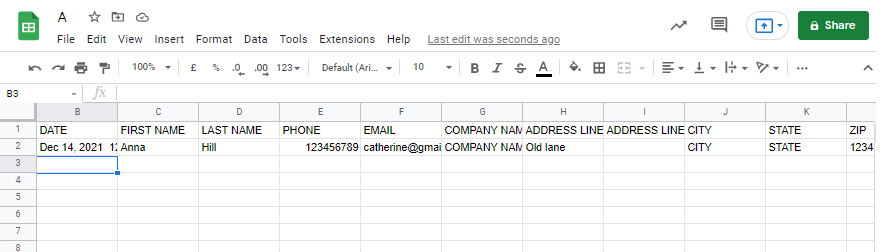Теперь вы можете подключить свой Магазин с листом Google, чтобы все данные заказов синхронизировались с листом. Когда вы получаете заказ, он автоматически добавляется на лист. Таким образом, вы можете просматривать/проверять все свои заказы в магазине с листа (подключенного), не входя в свою учетную запись pixpa.
Посетите ваш Настройки магазина и подключите свою учетную запись, как предложено ниже.
Подключить Google Таблицу:
- Enter настройки магазина (1) в строке поиска.
- В соответствующих результатах щелкните значок Настройки магазина вариант (2) под Ссылки на студию.
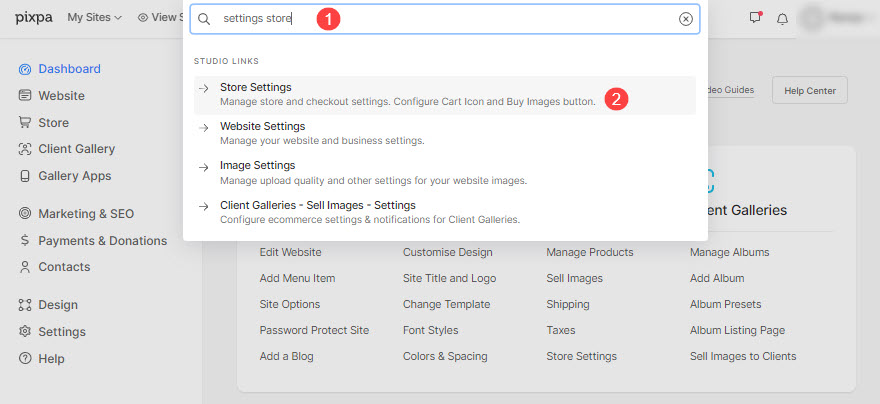
- Теперь вы достигнете Настройки стр.
- Прокрутите вниз до Уведомления магазина .
- Затем нажмите на Подключить Google Таблицы .
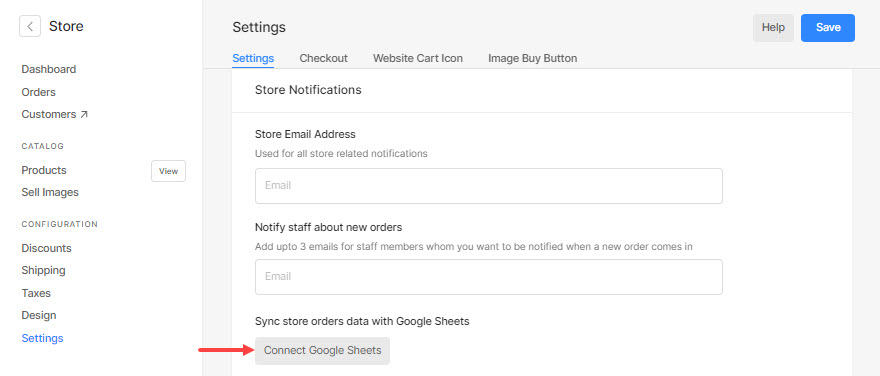
- Вы увидите новое окно, в котором вам нужно будет войти в свою учетную запись Google.
- Затем нажмите на Продолжить кнопку, чтобы дать разрешение на экспорт данных Pixpa.
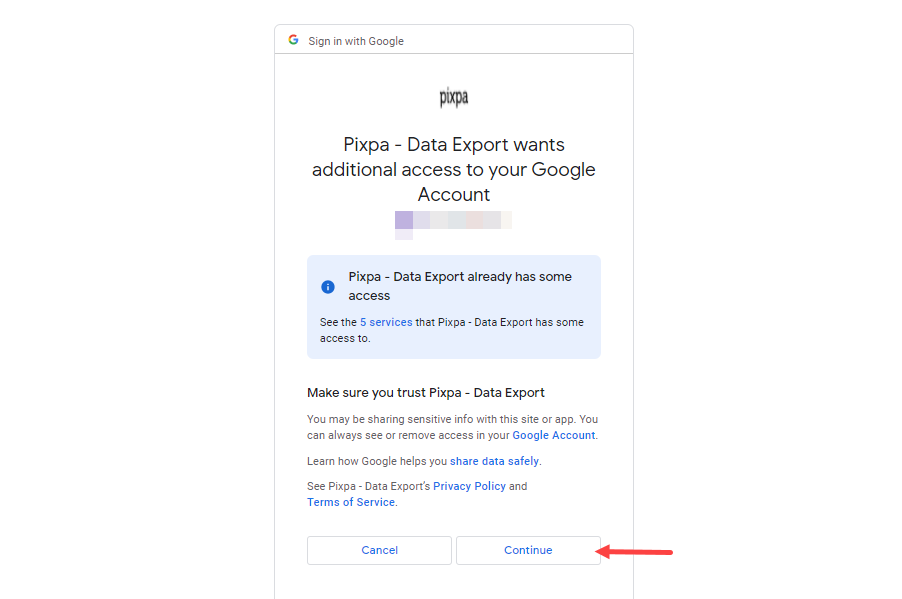
- Теперь ваша учетная запись Gmail будет подключена к вашему магазину. Вы можете нажать на кнопку «Отключить», чтобы удалить соединение.
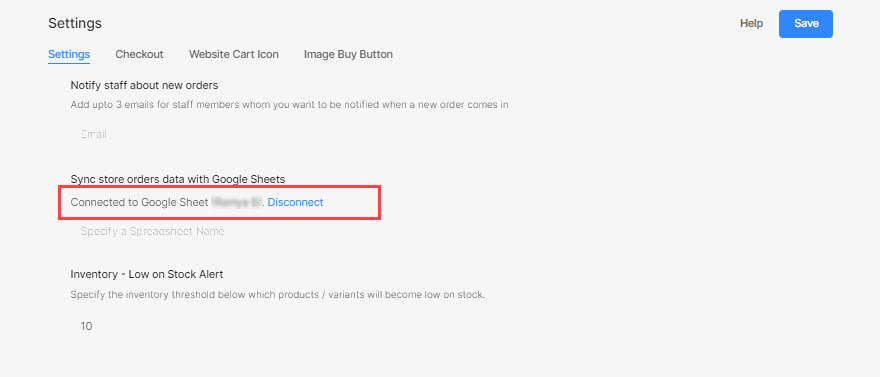
- Введите новое имя электронной таблицы и нажмите кнопку «Сохранить».
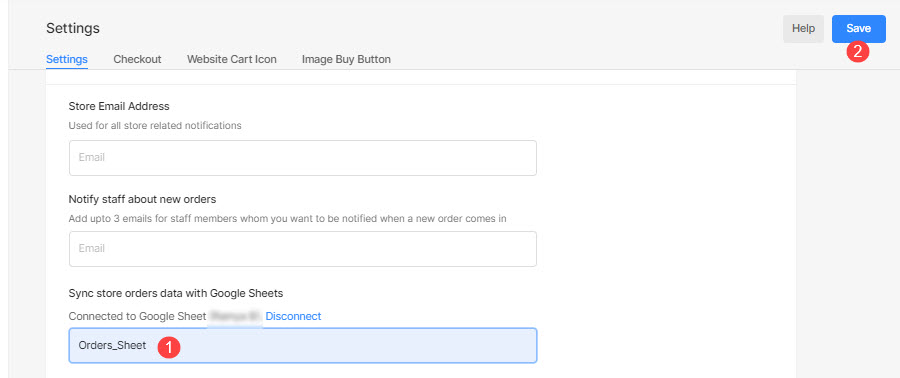
- Вуаля! Вы успешно подключили свою учетную запись к вашему магазину.
- Теперь вы увидите новую электронную таблицу (с именем, которое вы указали выше) в своих таблицах Google.
- Когда вы начнете получать заказы, извлеченные данные будут автоматически синхронизированы с таблицей, и данные будут отображаться, как показано ниже: